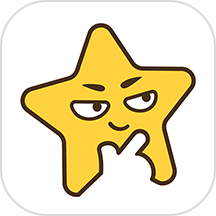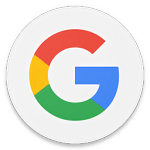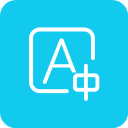如何轻松使用360安全卫士进行LSP修复
在使用电脑的过程中,我们时常会遇到网络连接不稳定、网页无法正常访问等问题,这些问题有时可能与LSP(Layered Service Provider)设置有关。LSP是Windows Socket规范中的一种机制,允许第三方开发者通过拦截、修改网络数据包来实现特定的功能。然而,不当的LSP安装或配置可能会引发网络问题。幸运的是,360安全卫士提供了一项名为LSP修复的功能,可以帮助我们解决这些网络难题。本文将详细介绍如何使用360安全卫士的LSP修复功能。
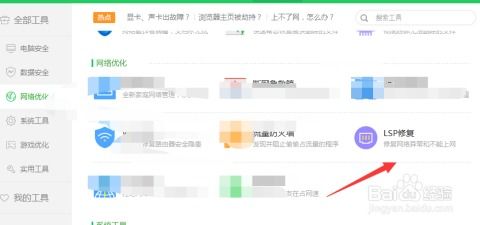
首先,确保你的电脑上已经安装了360安全卫士。如果尚未安装,可以从360官方网站下载并安装最新版本的360安全卫士。安装完成后,打开360安全卫士,进入软件的主界面。

在360安全卫士的主界面中,你可以看到各种功能模块的入口。为了找到LSP修复功能,点击界面上的“功能大全”按钮。功能大全汇聚了360安全卫士提供的各种实用工具,包括但不限于系统优化、网络加速、电脑清理等。
在功能大全页面中,你需要找到与网络优化相关的功能模块。滚动或搜索页面,直到看到“网络优化”分类。点击进入网络优化分类,这里列出了与网络设置和优化相关的多种工具。
在网络优化分类中,寻找“LSP修复”工具。LSP修复工具专门用于检测和修复LSP相关的问题。一旦找到LSP修复工具,点击进入其详细页面。在这个页面中,你将看到关于LSP修复功能的介绍和使用说明。
在LSP修复工具的详细页面,首先点击“立即检测”按钮。360安全卫士将开始扫描你的系统中的LSP设置,检测是否存在异常或不当的LSP配置。这个扫描过程可能需要一些时间,具体取决于你的系统配置和当前运行的其他程序数量。
扫描完成后,360安全卫士将显示检测结果。检测结果中列出了所有检测到的LSP项,以及它们的状态(正常或异常)。如果检测到异常的LSP项,系统将提示你进行修复。
在确认需要修复后,点击“立即修复”按钮。360安全卫士将开始修复异常的LSP项。这个修复过程通常包括删除或重置不当的LSP配置,以恢复网络连接的稳定性和速度。在修复过程中,系统可能会要求你确认一些操作,确保你对即将进行的更改有所了解。
修复完成后,系统将显示修复结果。你可以查看修复摘要,了解哪些LSP项已被修复,以及修复后的系统状态。通常,修复完成后,你需要重启计算机以使更改生效。在重启计算机后,你应该能够感受到网络连接的改善。
值得注意的是,LSP修复是一个专业级的操作,它涉及系统底层的网络设置。因此,在进行LSP修复之前,请确保你已经备份了重要的数据,以防万一修复过程中出现问题导致数据丢失。此外,如果你不确定如何进行LSP修复,或者修复后问题仍未解决,建议寻求专业的技术支持。
除了使用360安全卫士的LSP修复功能外,我们还可以通过一些预防措施来避免LSP问题的发生。例如,在安装新的网络软件或服务时,仔细阅读安装向导中的每一步,确保不勾选不必要的LSP插件。此外,定期使用360安全卫士进行系统清理和优化,可以帮助保持系统的稳定性和性能。
此外,了解LSP的基本概念和工作原理也有助于我们更好地理解和解决与网络相关的问题。LSP是Windows操作系统中用于拦截和修改网络数据包的一种机制。虽然它为第三方开发者提供了强大的功能,但不当的使用和管理可能会导致网络连接问题。因此,我们在使用网络软件或服务时,应谨慎对待LSP插件的安装和管理。
总结一下,使用360安全卫士的LSP修复功能可以帮助我们解决网络连接不稳定、网页无法正常访问等问题。通过打开360安全卫士,进入功能大全页面,找到并点击LSP修复工具,然后按照提示进行扫描和修复操作,我们可以轻松地恢复网络连接的稳定性和速度。在进行LSP修复之前,请确保已经备份了重要的数据,并在必要时寻求专业的技术支持。同时,通过预防措施和了解LSP的基本概念,我们可以更好地避免和解决与网络相关的问题。
在日常使用电脑的过程中,保持网络连接的稳定性和速度是非常重要的。而360安全卫士的LSP修复功能正是为此提供的有力工具。通过简单的几步操作,我们就可以轻松解决LSP相关的问题,享受流畅的网络体验。无论是工作还是娱乐,稳定的网络连接都是必不可少的,而360安全卫士的LSP修复功能正是我们维护网络连接稳定性和速度的好帮手。
- 上一篇: 一键掌握:海通大智慧软件的高效下载与安装指南
- 下一篇: 如何购买德云社门票
新锐游戏抢先玩
游戏攻略帮助你
更多+-
02/27
-
02/27
-
02/27
-
02/27
-
02/27